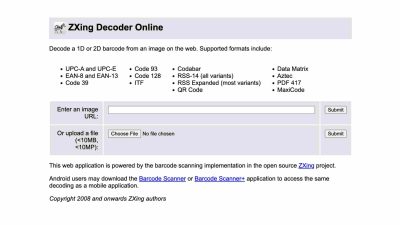Punya temen yang pelit sama WiFi, ya walaupun dikasih tapi hanya boleh satu perangkat saja dan kita tidak dikasih tahu passwordnya? Tenang saja sob, kalian bisa kok mengetahui passwordnya secara langsung tanpa memaksakannya.
Di artikel ini saya akan membahas cara melihat password WiFi yang pernah terkoneksi, ingat ini hanya untuk yang pernah terkoneksi bukan yang tidak pernah terkoneksi ya.
Hanya saja cara ini tidak bisa bekerja di semua Merk HP ya, jadi sobat harus pahami terlebih dahulu. Selain itu cara ini menggunakan teknik scan barcode, jadi kalau HP sobat belum bisa menampilkan barcode WiFi, mohon maaf artinya belum bisa.
Melihat Password WiFi yang Pernah Terkoneksi
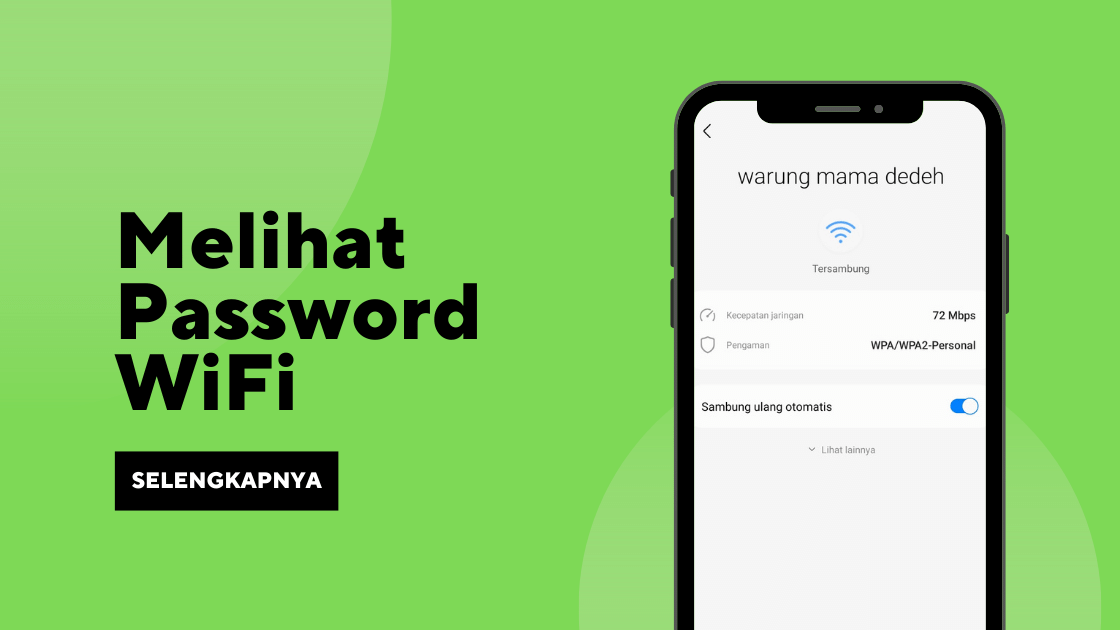
Jika sobat pernah terkoneksi WiFi di HP dan ingin mengkoneksikannya ke laptop, kan tidak mungin untuk scan barcode bukan? Jadi kita harus tetap harus mengetahui apa passwordnya.
Untuk itu Sobat wajib mengetahui tips cara melihat password WiFi yang satu ini. Karena ini caranya sangat mudah.
Cara Melihat password WiFi yang pernah terkoneksi Tanpa Aplikasi
- Pertama dapatkan Barcode dari HP
Seperti yang saya bilang, HP sobat harus sudah mendukung fitur barcode WiFi, karena di sini sobat membutuhkan barcode tersebut untuk di scan guna mendapatkan password WiFinya.
Di sini saya menggunakan Samsung Galaxy A71 dan caranya hampir sama untuk semua merk hP termasuk OPPO, Vivo, Xiaomi, Realme dan lainnya, cara mendapatkan Barcodenya sobat masuk ke WiFi >> Pilih WiFi yang terkoneksi dan tanda gear untuk masuk ke pengaturan >> kemudian klik Barcode di bagian bawah.
Nah sekarang Screenshoot barcode tersebut.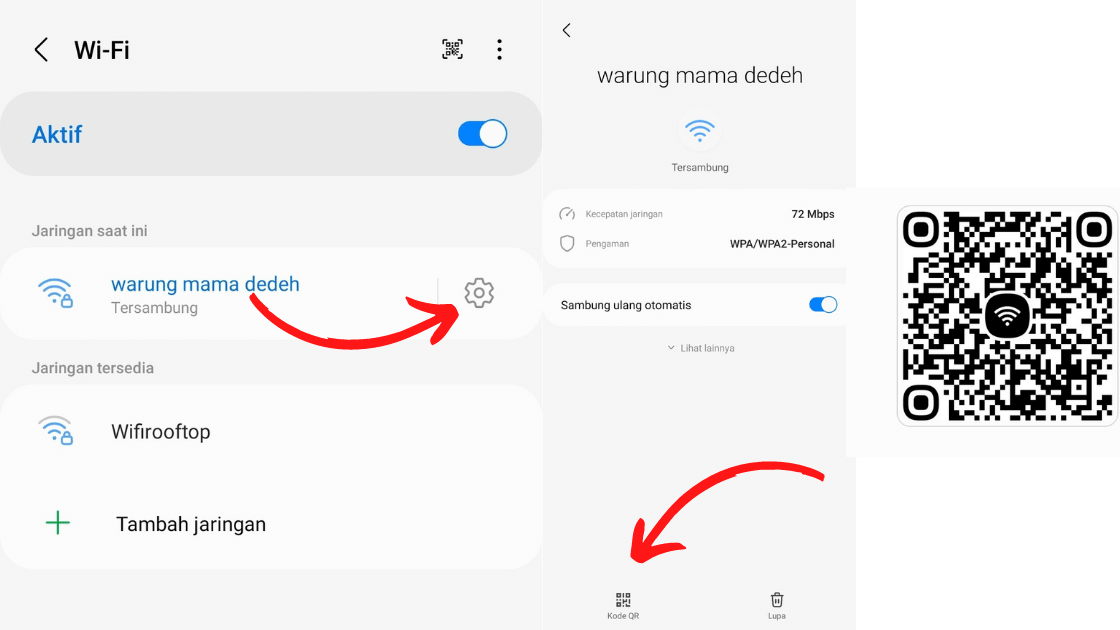
- Buka Situs Scan Barcode
Selanjutnya sobat buka situs scan barcode beralamat di https://dnschecker.org/qr-code-scanner.php copy link ini dan pastekan di browser ya. atau masuk ke dnschecker.org dan dibagian pojok gambar humburger garis tiga dan pilih All Tools dan scroll ke bawah cari QR Scanner.
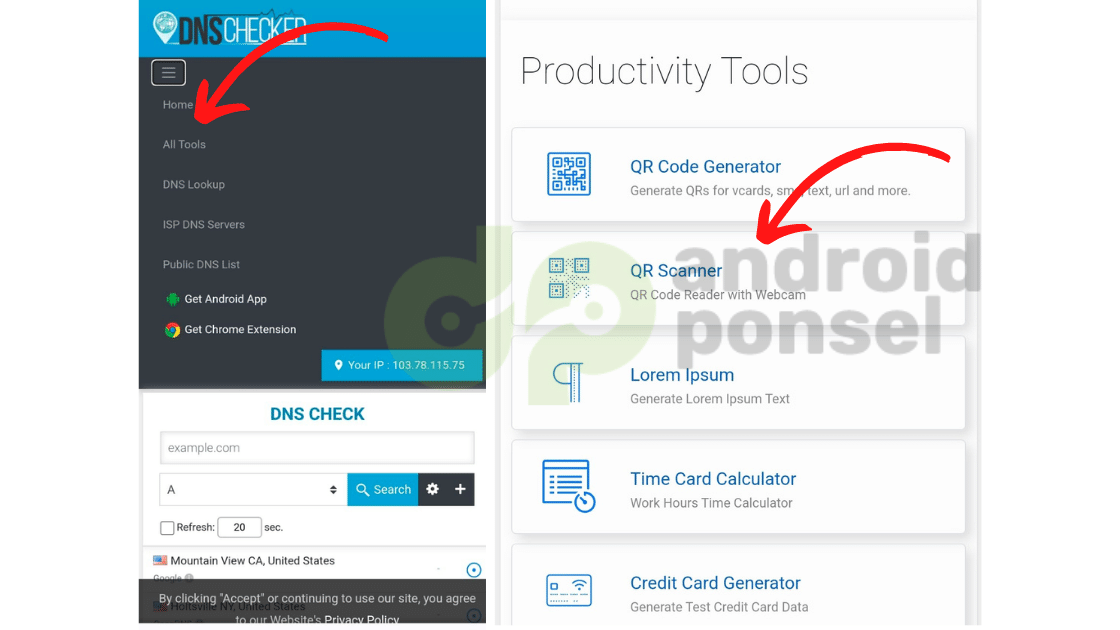
- Masukan Barcode yang sudah di Screenshot
Sekarang sobat bisa masukan barcode yang sudah di screenshoot dan lihat nantinya akan keluar nama WiFi dan password WiFi yang sudah pernah terkoneksi tersebut.
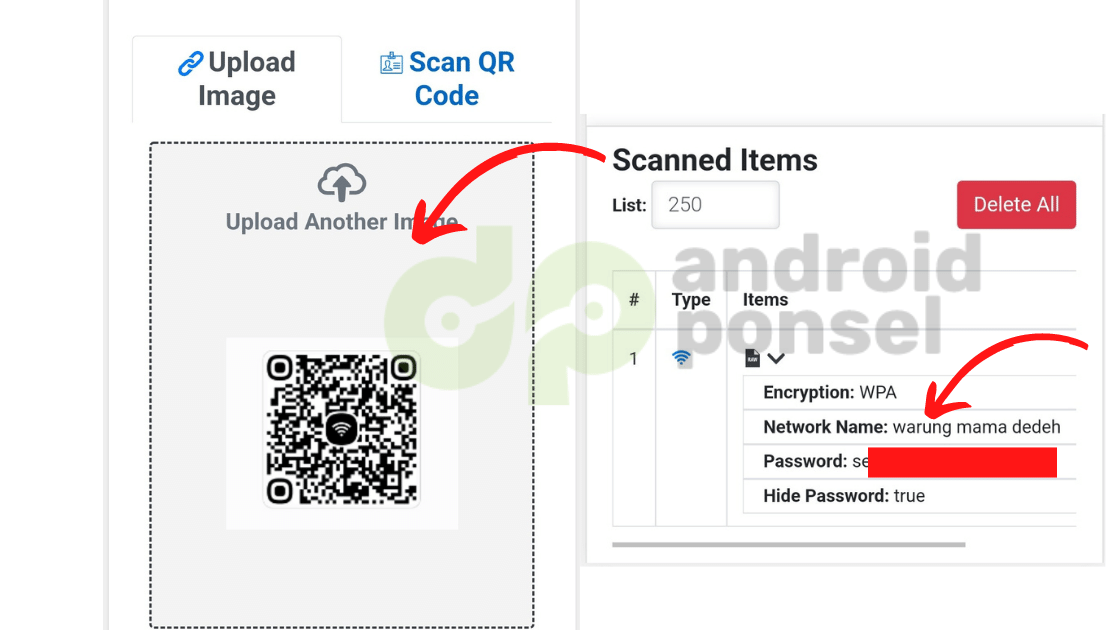
Cara di atas dapat dengan mudah sobat gunakan, tapi kekurangannya cara di atas adalah HP Wifi harus dalam kondisi harus sedang tersambung.
Cara Melihat Pasword Yang Pernah Terkoneksi dengan Aplikasi QuickShortcutMaker
Nah untuk cara mendapatkan password WiFi yang pernah terkoneksi tanpa harus tersambung juga bisa sobat lakukan, yaitu dengan menggunakan aplikasi Quickshortcutmaker yang bisa sobat unduh secara gratis di Google Play Store. Untuk caranya sobat bisa melihatnya di bawah ini.
- Pertama Sobat bisa download terlebih dahulu aplikasi QUickshortcutmaker bisa di Google Play atau melalui link ini.
- Selanjutnya instal aplikasi dan tunggu sampai prosesnya selesai.
- Kemudian buka aplikasi dan jika ada notifikasi pop up silahkan oke saja.
- Nanti sobat akan disuhugkan dengan berbagai kegiatan yang pernah dilakukan di HP tersebut.
- Cari settelan atau setting, pastikan di bawahnya ada tulisan com.android.setting dan klik.
- Kemudian cari Setting dengan tulisan jaringan tersimpan.
- Kemudian klik coba nanti akan muncul daftar WiFi yang pernah terkoneksi.
- Pilih WiFi yang ingin diketahui passwordnya dan Klik.
- Kemudian pilih bagikan yang bergabar barcode.
- Langkah selanjutnya sobat bisa upload barcode tersebut melalui dnschecker.org seperti cara pertama yang sudah disebutkan untuk mendapatkan passwordnya.
Rekomendasi Artikel Trik Terkait WiFi
Selain trik melihat password WiFi yang sudah kami jabarkan di atas, sobat juga bisa membaca artikel kami yang lainnya dipembahasan yang masih berkaitan. Daftar artikelnya bisa sobat lihat di bawah ini.
Akhir kata
Bagaimana mudah bukan melihat password WiFi yang pernah terkoneksi di HP kita, jadi walaupun sobat punya teman pelit hanya mengkoneksikan 1 perangkat, sobat masih bisa kok mendapatkan passwordnya dengan cara di atas.

Penulis yang bersemangat dan telah bergabung dengan AndroidPonsel.com sejak tahun 2014. Bercita-cita menjadi pakar pengamat teknologi & aplikasi, Smartphone Android, finansial, game, gadget dan kendaraan listrik. Terus belajar dengan mendalami tren teknologi terkini dan selalu berkomitmen untuk mengulas perkembangan terbaru di dunia teknologi.
Saya percaya bahwa teknologi adalah salah satu hal yang mengubah dunia kita, dan saya berusaha keras untuk menjelaskan dengan cara yang mudah dipahami, agar dapat memahami dampaknya dalam kehidupan sehari-hari kita.
Info tech paling update! Ikuti kami di WhatsApp Channel & Google News, Jadilah bagian komunitas kami!